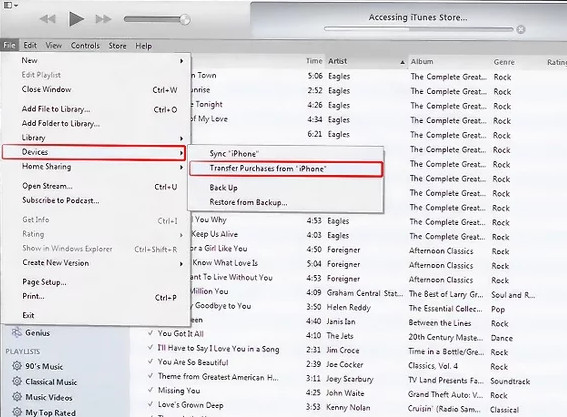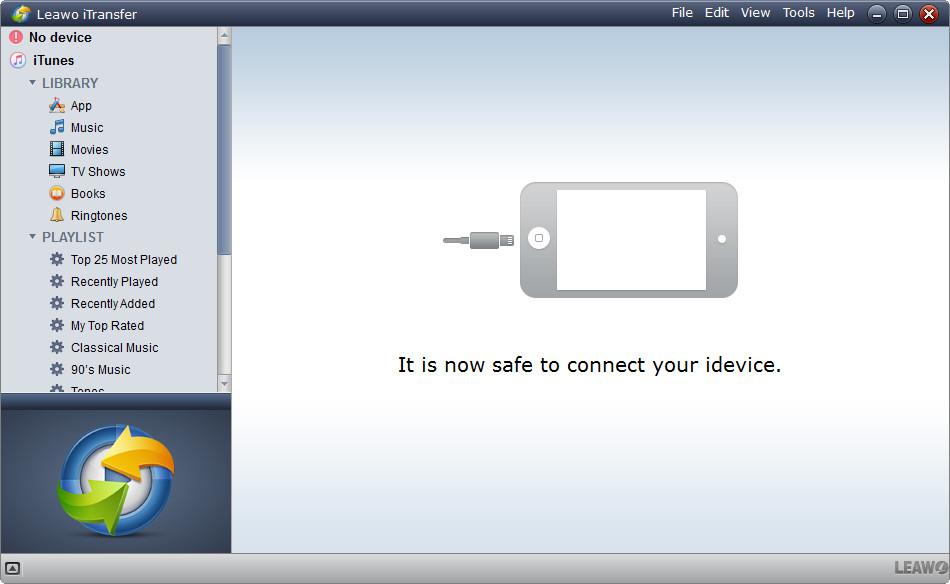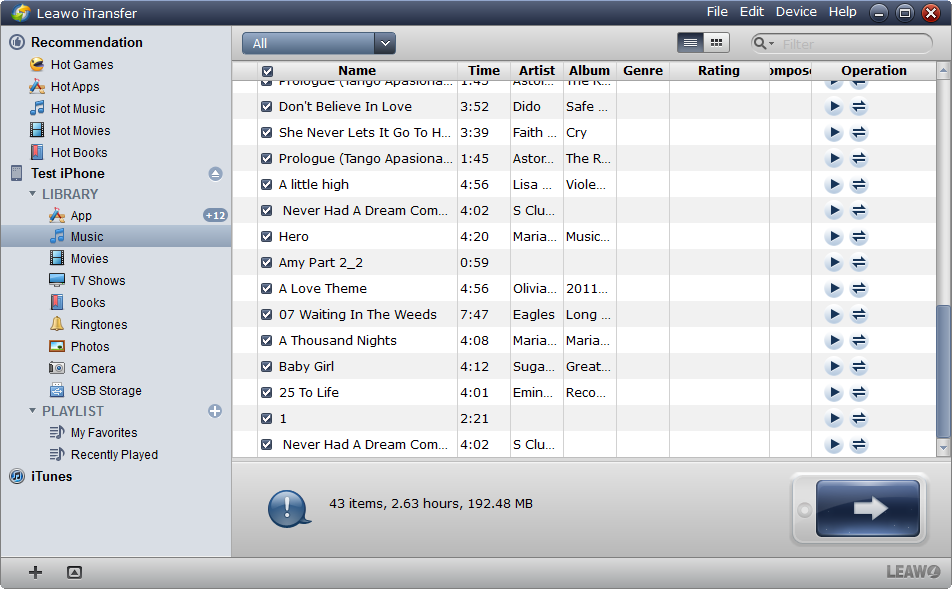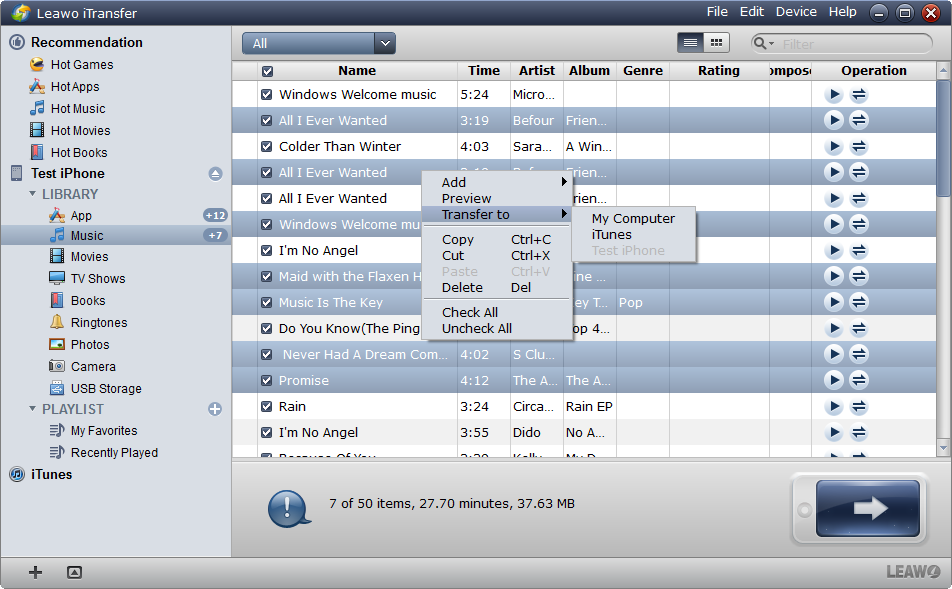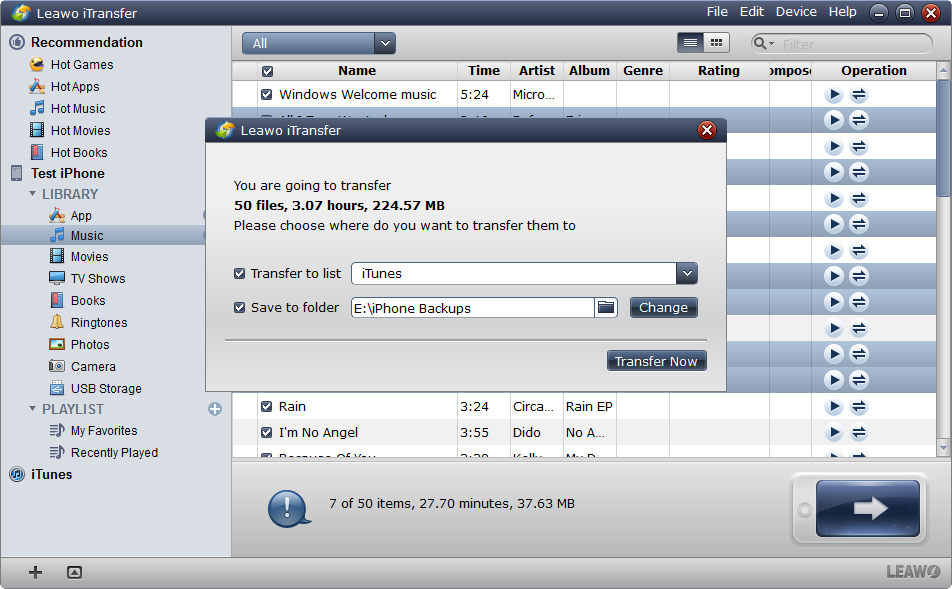« iCloud peut-il sauvegarder l'intégralité de la bibliothèque musicale sur mon téléphone ? J'envisage de sauvegarder mon iPhone 4 car je vais acheter un iPhone 5. J'ai toute la bibliothèque musicale sur un disque dur de sauvegarde que je peux connecter à mon ordinateur. Cependant, cela prend beaucoup de temps. Puis-je utiliser iCloud pour sauvegarder l'intégralité de la bibliothèque musicale sur mon téléphone. Ainsi, quand je reçois l'iPhone 5, il me suffit de simplement y mettre la musique. Ou iCloud ne peut sauvegarder que les chansons achetées ? » Une question dans les communautés d'assistance Apple.
Si vous voulez sauvegarder de la musique de l'iPhone vers iCloud, vous échouerez car la sauvegarde iCloud ne comprend aucun fichier musical. Cependant, vous pouvez sauvegarder la musique iPhone sur PC avec plusieurs applications de sauvegarde de musique pour l'iPhone. Ce texte vous présentera comment sauvegarder de la musique de l'iPhone sur PC avec 2 différentes applications.
Partie 1 : Sauvegarder la musique de l'iPhone vers PC avec iTunes – seulement la musique achetée
Vous pouvez sauvegarder la musique de l'iPhone vers PC via iTunes, mais seulement les fichiers musicaux achetés sur iTunes Music Store. Les étapes ci-dessous vous présenteront en détails comment sauvegarder de la musique iPhone sur iTunes :
1. Ouvrez iTunes et connectez-vous avec votre identifiant Apple et votre mot de passe utilisés sur l'iPhone.
2. Connectez votre iPhone à l'ordinateur via un câble USB et « Faites confiance » à l'ordinateur si vous en êtes demandé.
3. Votre iPhone apparaîtra sur iTunes jusqu'à ce que vous voyez l'icône iPhone.
4. Ouvrez successivement « Fichier> Appareils> Transférer les achats de l'iPhone ».
5. Tous les éléments achetés, y compris la musique, seront transférés vers iTunes. La sauvegarde de la musique de l'iPhone sur iTunes est terminée.
Partie 2 : Sauvegarder la musique de l'iPhone vers PC avec iTransfer de Leawo - toute la musique
Si vous possédez d'autres fichiers musicaux stockés sur l'iPhone, comme les fichiers musicaux extraits de CD, iTunes pourrait vous aider à sauvegarder la musique iPhone sur PC. Vous devez ensuite utiliser des tiers outils logiciels de sauvegarde de musique pour l'iPhone pour vous aider à sauvegarder la musique iPhone sur PC. iTransfer de Leawo est le meilleur outil de sauvegarde de musique pour l'iPhone qui puisse facilement sauvegarder la musique iPhone sur PC en quelques clics. Il s'agit en fait d'une application logicielle de transfert de données iOS tout compris qui pourrait facilement transférer des données et des fichiers entre les appareils iOS, iTunes et PC comme sauvegarde.


iTransfer de Leawo
☉ Transférer facilement des fichiers entre les appareils iOS, iTunes et PC.
☉ Transférer plus de 14 types de données et de fichiers sans iTunes.
☉ Prendre en charge les derniers appareils iOS, comme l'iPhone 7, l'iPhone 7 Plus, etc.
☉ Prendre en charge la mise à jour iOS pour la sauvegarde et le transfert de données et de fichiers.
Téléchargez et installez cet iTransfer sur votre ordinateur. Puis, suivez les étapes ci-dessous pour apprendre comment transférer et sauvegarder la musique iPhone sur PC en quelques clics.
Étape 1. Connectez l'iPhone à l'ordinateur
Utilisez le câble USB iPhone fourni par Apple pour connecter l'iPhone à l'ordinateur. Lancez iTransfer de Leawo. Puis, vous pourrez voir votre iPhone apparaître sur ce programme.
Étape 2. Ouvrez l'onglet Musique
Dans l'onglet de l'appareil iPhone, ouvrez successivement l'onglet « Bibliothèque> Musique ». Sélectionnez les fichiers musicaux que vous voulez sauvegarder sur PC. Vous pouvez choisir plusieurs fichiers pour une fois en les cochant.
Étape 3. Sauvegardez la musique iPhone sur PC
Cliquez avec le bouton droit sur les fichiers musicaux sélectionnés. Puis, choisissez l'option « Transférer vers> Poste de travail ». Si vous voulez sauvegarder la musique iPhone sur iTunes, sélectionnez simplement l'option « Transférer vers> iTunes ». Après, cet outil de sauvegarde de musique pour l'iPhone commencera immédiatement à sauvegarder la musique iPhone sur iTunes.
Étape 4. Définissez le répertoire de sortie et lancez la sauvegarde
Ensuite, il apparaîtra une boîte vous permettant de définir le répertoire de sortie pour enregistrer le fichier de sauvegarde de musique. Vous pouvez aussi choisir de sauvegarder la musique iPhone sur iTunes ici. Après avoir défini le répertoire de sortie, cliquez sur le bouton « Transférer maintenant » pour démarrer la sauvegarde de musique.
Avec iTransfer de Leawo, vous pouvez transférer plusieurs types de données et de fichiers, comme la musique, les vidéos, les photos, etc., entre les appareils iOS, iTunes et l'ordinateur. De plus, comme une application de transfert de données iOS bidirectionnelle, il vous permet aussi de transférer des fichiers musicaux et d'autres données / fichiers de l'iPod et d'autres appareils iOS vers l'ordinateur. Si vous utilisez un ordinateur Mac, vous pouvez faire appel à iTransfer de Leawo pour Mac.